Hed

AnyRec Screen Recorder
Skærmbillede af Tinder og optag video-/lydchat.
Sikker download
Giver Tinder besked om skærmbilleder til kampen? Fakta før Del dit Crush
Tinder er stedet at lede efter en date, men nogle gange er der også sjove ting, du kan finde her. Uanset hvilken grund du har, skal du tage en Tinder skærmbillede og del det med dine venner. Men er det muligt at tage et skærmbillede uden at give brugeren besked? Eller underretter appsystemet folk, når du fanger deres profiler? Med alle disse spørgsmål i dit hoved, vil dette indlæg give dig et svar og en løsning til at tage et skærmbillede på Tinder dating-appen.
Vejledningsliste
Del 1: Meddeler Tinder skærmbilleder af denne kamp Del 2: Sådan tager du et skærmbillede på Tinder (profil og samtale) Del 3: Sikker måde at dele Tinder-skærmbilleder mellem computere og telefoner Del 4: Ofte stillede spørgsmål om Tinder-skærmbillederDel 1: Meddeler Tinder skærmbilleder af denne kamp
Det enkle svar er Ingen. Tinder har ikke en algoritme til at underrette andre brugere, når du tager et skærmbillede af deres Tinder-profil. Selvom du fanger en interessant profil i sektionen Denne kamp, vil appen ikke advare eller underrette personen. Tinder giver brugerne mulighed for frit at tage skærmbilleder inden for platformen, i modsætning til andre populære apps som Snapchat, som advarer andre.
At lære sandheden om at tage Tinder-skærmbilleder giver dig et lettelsens suk. Hvordan fanger du nu den Tinder-profil, du er interesseret i? Læs videre for at se løsningerne, hvis du bruger iPhone 16/15, Android 14/13, Windows 11/10 og macOS 15.
Del 2: Sådan tager du et skærmbillede på Tinder (profil og samtale)
Denne del viser den bedste måde at tage et Tinder-skærmbillede på mobile enheder og computere. Hvis du er ny til dating-appen, vil denne instruktion hjælpe dig med at komme rundt i, hvordan du tager Tinder-skærmbilleder på iOS, Windows, Mac og Android.
På iPhone:
Trin 1.Åbn Tinder, og naviger til den profil eller chat, du vil fange. Hvis du har en ældre version af iPhone, skal du trykke og holde på knapperne "Power" og "Hjem" for at tage et skærmbillede.
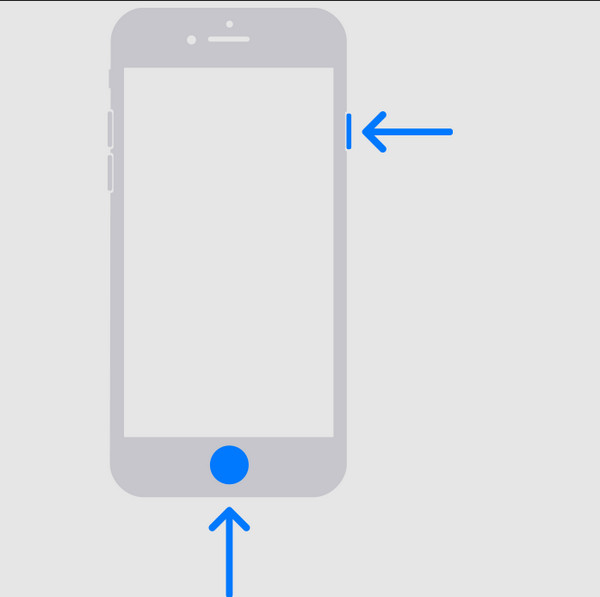
Trin 2.Brug af den seneste iPhone 15-version betyder, at der ikke findes nogen Hjem-knap. Du kan finde skærmbilledefunktionen ved at åbne "Kontrolpanel". På indstillingen "Enhed" skal du trykke på "Skærmbillede".
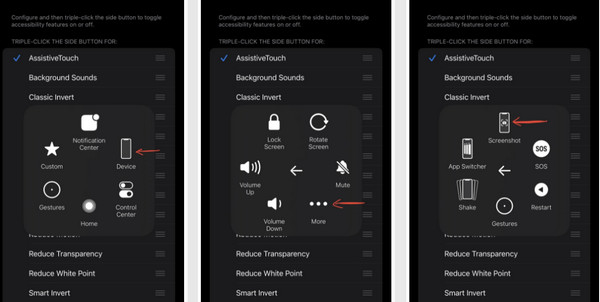
På Android:
Trin 1.Det er relativt nemt at tage et skærmbillede på en Android-enhed. Gå til Tinder-profilen, og tryk på knapperne "Sænk lydstyrke" og "Power" samtidigt.
Trin 2.Tryk på "Billede" med miniaturebilledet fra den nederste venstre del af din skærm, og send skærmbilledet til en ven.
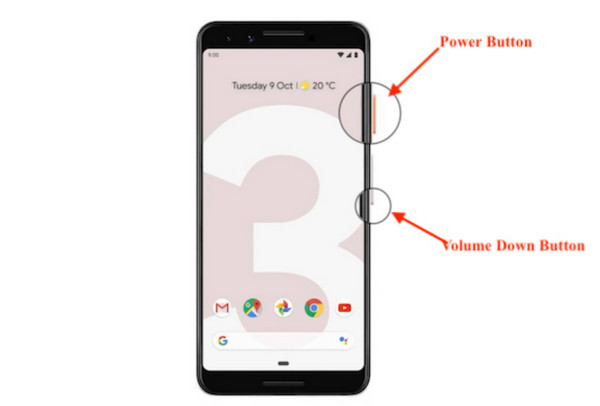
Del 3: Sikker måde at dele Tinder-skærmbilleder mellem computere og telefoner
Hvis du er skeptisk over for at sende Tinder-skærmbilleder ved hjælp af AirDrop eller Bluetooth, er der bedre måder at overføre private billeder på en computer eller smartphone. Prøv de anbefalede værktøjer nedenfor, og følg demonstrationen for at se, hvordan du bruger dem.
1. AnyRec PhoneMover
Dette skrivebordsværktøj eksporterer filer på få sekunder. Det understøtter tilslutning af enheder som iPhone til Android, PC til iPhone og en anden vej rundt. Softwaren hjælper dig med at overføre data i bulk med forskellige formater. Dette betyder, at du kan overføre Tinder-skærmbilleder, billeder, videoer, musik og endda kontaktoplysninger. AnyRec PhoneMover eksporterer filer ved at kryptere dem til beskyttelse med hurtig overførselshastighed.

Indeholder Tinder-skærmbilledernes kvalitet under overførsel.
Kategoriser Tinder-skærmbilleder for nemt at vælge og sende.
Overfør et parti Tinder-skærmbilleder uden størrelsesbegrænsninger.
Har en HEIC-konverter til at konvertere HEIC Tinder-skærmbilleder.
Sikker download
Trin 1.Download og installer AnyRec PhoneMover på din enhed, og start den. Tilslut din smartphone til computeren med et kompatibelt USB-kabel eller Wi-Fi-netværk.
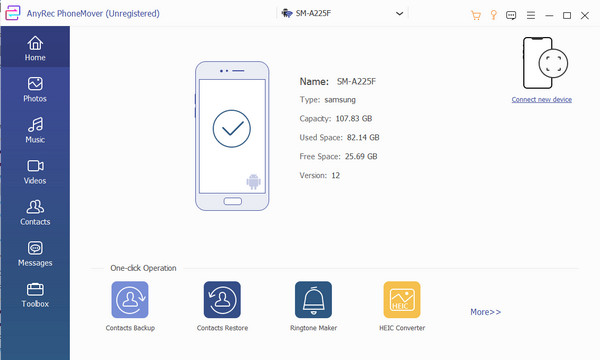
Sikker download
Trin 2.Når softwaren har tilsluttet de to enheder, skal du gå til menuen "Fotos" og vælge det Tinder-skærmbillede, du vil eksportere.
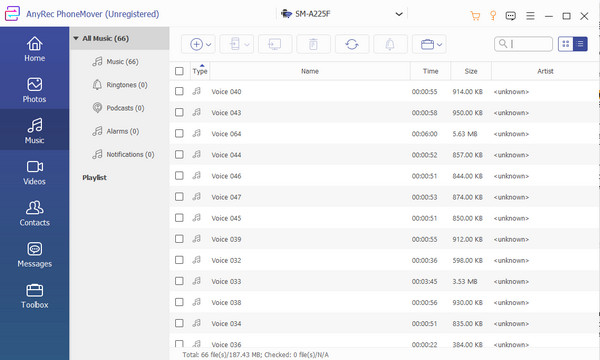
Trin 3.Når du har valgt de ønskede filer, skal du klikke på knappen "Eksporter til pc/telefon" fra den øverste værktøjslinje. PhoneMover overfører filerne med det samme.
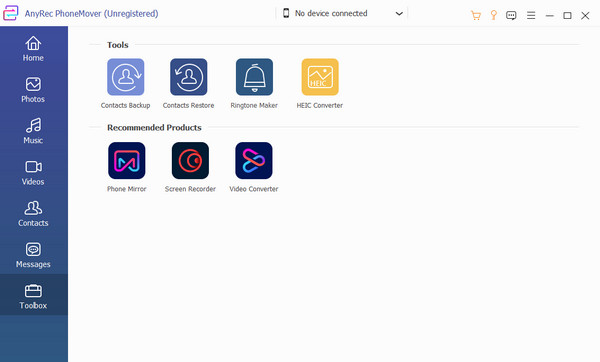
Sikker download
2. iCloud
Hvis du er iPhone-bruger, kan iCloud være en af de sikreste måder at dele Tinder-skærmbilleder på på en computer eller mobilenhed. Ved at bruge iCloud Link ville det være lettere at dele mediefiler. Hvis du har iOS 18 og andre nyeste Apple-enheder, kan du dele billeder og videoer i dit personlige bibliotek.
Trin 1.Gå til iCloud.com og naviger til menuen "Fotos". Vælg de skærmbilleder, du vil dele med en anden enhed.
Trin 2.Tryk på "Del" og "Kopiér link" for at få et delingslink. Indsæt delelinket i en chatbesked eller send det via Mail.
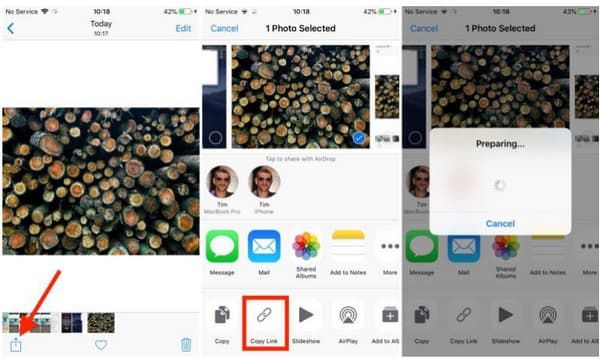
3. Cloud Server
Konfigurer en skyserver til at synkronisere og sikkerhedskopiere data fra din telefon til skyen. Det hjælper dig med at dele Tinder-skærmbilleder til din bærbare computer, pc, smartphone og andre. Automatisk synkronisering undgår også at miste mediefiler, fordi du kan se dem online. Så tegn og tekst ind Tinder bios for fyre og piger vil blive overført klart med denne metode. Til iPhone ville iCloud være den bedste app at bruge. Mens Android har Google Cloud, som kan aktiveres med en Google-konto. Cloud-servere er også tilgængelige til pc og macOS.
Del 4: Ofte stillede spørgsmål om Tinder-skærmbilleder
-
Hvilke sociale medier-apps giver brugerne besked efter at have taget et skærmbillede?
Bortset fra Snapchat underretter sociale medieplatforme som Instagram og BeReal brugere, når du fanger deres profiler. Disse apps er mere tilbøjelige til at fokusere på brugernes privatliv, hvilket forårsager advarsler om skærmbilleder.
-
Kan du screenshotte Tinder-profiler på denne kamp?
Ja. Mens du leder efter en passende date fra This Match-sektionen, vil du måske tage et skærmbillede af en person på Tinder. Du kan fange en profil i appen uden at bekymre dig om Tinder-skærmbilledemeddelelse til personen.
-
Hvordan tager man et langt skærmbillede på Tinder?
Hvis du finder en persons beskrivelse interessant, kan du fange den hel. Bare tryk Sænk lydstyrken og Strøm knapper. Når en værktøjslinje vises under din skærm, skal du trykke på ned at lave et langt skærmbillede. Forhåndsvis billedet ved at trykke på miniaturebilledet.
Konklusion
Godt at Tinder ikke giver folk besked, når du tager en Tinder skærmbillede af deres profiler eller chatbeskeder. Og du kan også dele det optagne billede på andre enheder sikkert på mange måder uden at bekymre dig om hvordan blive udelukket fra Tinder. Selvfølgelig kan nogle Tinder-skærmbilleder være for private til at eksportere, så brug af AnyRec PhoneMover er den eneste måde at overføre data til computere, smartphones osv. Klik på knappen Gratis download for at prøve den gratis version!
Sikker download
